电子表格制作方法
- 格式:doc
- 大小:1.53 MB
- 文档页数:38

excel各种表格的制作方法在Excel中,你可以使用不同的方法来制作各种表格。
下面列举了几种常见的制作表格的方法:1. 基本表格:在Excel的工作表中使用表格功能可以快速创建基本表格。
要创建一个基本表格,只需选择一个单元格,然后点击"插入"选项卡上的"表格"按钮,选择你想要的行数和列数,然后点击"确定"即可。
2. 数据透视表:数据透视表是一种可以帮助你分析和总结大量数据的功能。
要创建一个数据透视表,首先需要确保你的数据集完全符合一定的格式要求,然后选择你要分析的数据集,然后点击"插入"选项卡上的"数据透视表"按钮,按照向导中的指示进行设置。
3. 条形图和柱形图:条形图和柱形图可以用来比较不同类别的数据,例如销售额、成绩等。
要制作一个条形图或柱形图,首先需要选择你要绘制图表的数据范围,然后点击"插入"选项卡上的"条形图"或"柱形图"按钮,选择你喜欢的图表类型,然后点击"确定"。
4. 饼图:饼图可以用来显示不同类别在整体中所占的比例。
要制作一个饼图,首先需要选择你要绘制图表的数据范围,然后点击"插入"选项卡上的"饼图"按钮,选择你喜欢的图表类型,然后点击"确定"。
5. 折线图:折线图适用于显示随时间变化的数据趋势。
要制作一个折线图,首先需要选择你要绘制图表的数据范围,然后点击"插入"选项卡上的"折线图"按钮,选择你喜欢的图表类型,然后点击"确定"。
这只是一些常见的表格制作方法。
Excel还提供了许多其他图表类型和功能,你可以根据自己的需求来选择使用。

电脑零基础制作表格方法制作电脑表格的方法通常涉及使用电子表格软件,其中最常见且广泛使用的是Microsoft Excel。
以下是一些电脑零基础制作表格的基本步骤:1. 打开Excel 或类似的电子表格软件:-如果你使用Microsoft Office,打开Excel。
如果你使用其他电子表格软件,例如Google Sheets 或LibreOffice Calc,打开相应的应用程序。
2. 创建新工作表:-在Excel 中,通常会看到一个包含网格线的空白工作表。
每个工作表包含行和列,行用数字编号,列用字母标识。
3. 输入数据:-在工作表的单元格中输入你的数据。
点击单元格,然后开始键入。
按`Enter` 键可以在下一个单元格中输入内容。
4. 格式化数据:-可以对数据进行格式化,例如更改字体、颜色、对齐方式等。
选中单元格或区域,然后在顶部工具栏中找到相应的格式选项。
5. 插入行和列:-如果需要添加更多的行或列,可以右键单击行号或列标签,然后选择插入行或插入列。
6. 合并单元格:-可以合并相邻的单元格,创建更大的单元格。
选中要合并的单元格,然后在格式化选项中找到“合并和居中”选项。
7. 公式和函数:- Excel 中最强大的功能之一是公式和函数。
你可以在单元格中输入数学公式,也可以使用内置函数完成各种计算。
例如,SUM 函数用于求和,AVERAGE 函数用于计算平均值。
8. 保存工作表:-定期保存你的工作,以防止数据丢失。
在Excel 中,可以使用`Ctrl + S` 或选择文件菜单中的“保存”选项。
9. 图表和图形:-如果需要可视化数据,可以使用图表和图形。
选择你要制作图表的数据,然后在菜单中选择“插入”和相应的图表类型。
10. 打印:-如果需要打印你的表格,可以使用文件菜单中的“打印”选项进行设置。
以上步骤是基本的表格制作步骤。
一旦你熟悉了这些基本操作,你可以深入学习更高级的Excel 功能,以便更有效地处理和分析数据。
![电子表格的制作[1]](https://img.taocdn.com/s1/m/b2da515f1fb91a37f111f18583d049649b660e9a.png)

常用表格的制作方法制作表格是文档编辑和数据呈现中的常见任务。
以下是一些制作表格的常用方法,主要涉及到Microsoft Word 和Microsoft Excel,这两个工具是广泛用于制作表格的应用程序。
在Microsoft Word 中制作表格:1. 插入表格:-打开Word 文档,将光标放在你想要插入表格的位置。
-转到"插入" 标签,选择"表格",然后选择所需的行列。
2. 设计表格:-选中表格后,会出现"表格工具" 标签。
在这里,你可以设置表格的样式、边框、颜色等。
3. 添加数据:-点击表格中的单元格,输入文本或数字。
4. 合并和拆分单元格:-选中单元格,右键单击,选择"合并单元格" 或"拆分单元格"。
在Microsoft Excel 中制作表格:1. 插入表格:-打开Excel 工作簿,选择你要插入表格的工作表。
-选择"插入",点击"表格",选择所需的行列。
2. 设计表格:-选中表格,你可以使用"开始" 标签上的各种选项设置表格的样式、颜色等。
3. 添加数据:-单击表格中的单元格,输入文本或数字。
4. 使用公式:-在Excel 中,你可以使用公式进行计算。
在单元格中输入等式,例如`=SUM(A1:A5)`。
5. 排序和筛选数据:-使用"数据" 标签可以对表格中的数据进行排序和筛选。
通用制表建议:1. 清晰的表头:-确保表格有清晰的列和行标题,使读者能够轻松理解表格内容。
2. 对齐和格式:-对齐文本和数字,选择适当的字体、颜色和格式。
3. 边框和颜色:-根据需要使用边框和颜色来突出重要信息,但避免过分使用,以保持整体清晰度。
4. 合并单元格:-在Word 或Excel 中,合并单元格可以创建更大的单元格,用于标题或跨列/行的内容。

制作表格的快速技巧在日常工作或学习中,我们经常需要制作各种表格,如数据统计表、课程表等。
如果只靠手工绘制,不仅效率低下,还容易出现错误,因此我们有必要掌握一些制作表格的快速技巧,以提高工作效率和减少错误率。
一、利用Excel制作表格Excel是目前最为常用的电子表格软件之一,它可以帮助我们快速制作各种表格。
首先打开Excel软件,然后在空白处选中一块单元格,可以直接在上方的工具栏中选择“表格样式”,选择自己需要的样式,在此基础上插入数据即可得到一个美观的表格。
此外,Excel还提供了快捷键,如Ctrl+T可以快速生成表格。
二、利用Word制作表格Word也是制作表格的常用工具之一。
在打开Word文档后,我们可以从上方的“插入”菜单中选择“Table”选项,然后选择所需的行列数,即可生成一个空白的表格。
之后我们可以在表格中插入文本或数据。
还有一种方法是,在Word文档中直接输入“|”符号,然后按下“Tab”键即可生成一个表格的每一个单元格,回车即可完成表格制作。
三、制作带有公式的表格在制作一些复杂的表格时,需要用到一些公式来计算数据。
例如,我们需要统计某个班级每个学生的平均成绩,这时就可以使用Excel或Google Sheets这样的电子表格软件。
我们可以先输入每个学生的成绩,然后在空白单元格中输入公式“=AVERAGE(A1:A20)”(假设A1到A20分别为每个学生的成绩),即可计算出班级整体的平均成绩。
四、自定义表格样式默认的表格样式不一定符合我们的需求,这时可以自定义表格样式。
在Excel中,我们可以选中要样式化的表格,然后在“样式”菜单中点击“新建样式”,从而选择自己需要的字体、颜色、边框等样式。
在Word中也可以通过“表格样式”来自定义表格的样式。
五、利用网上资源在制作表格时,我们可以利用网上资源来提高效率。
例如,有很多网站提供了免费的表格模板,我们可以直接下载并进行制作。
同时,也有一些网站提供在线制作表格的服务,如Google Sheets、WPS表格等。
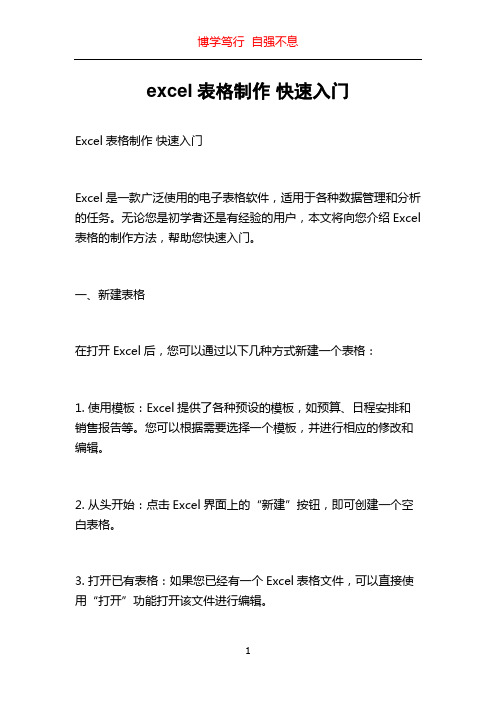
excel表格制作快速入门Excel表格制作快速入门Excel是一款广泛使用的电子表格软件,适用于各种数据管理和分析的任务。
无论您是初学者还是有经验的用户,本文将向您介绍Excel 表格的制作方法,帮助您快速入门。
一、新建表格在打开Excel后,您可以通过以下几种方式新建一个表格:1. 使用模板:Excel提供了各种预设的模板,如预算、日程安排和销售报告等。
您可以根据需要选择一个模板,并进行相应的修改和编辑。
2. 从头开始:点击Excel界面上的“新建”按钮,即可创建一个空白表格。
3. 打开已有表格:如果您已经有一个Excel表格文件,可以直接使用“打开”功能打开该文件进行编辑。
二、基本操作在开始编辑Excel表格之前,先了解一些基本的操作:1. 单元格:Excel表格由许多个小方块组成,每个方块称为一个单元格。
每个单元格都有一个独一无二的地址,如A1、B2等。
您可以在单元格中输入文本、数字或公式。
2. 选中单元格:使用鼠标左键单击一个单元格,即可选中该单元格。
同时,按住Ctrl键可选中多个单元格。
选中的单元格会被突出显示,您可以在选中的单元格上进行编辑或格式化操作。
3. 数据输入:选中一个单元格后,您可以直接在公式栏中输入文本或数字。
按下回车键或选择其他单元格后,数据会自动保存。
4. 填充数据:Excel提供了自动填充功能,可以根据已有数据的规律快速填充其他单元格。
选中一个包含数据的单元格,将鼠标悬停在单元格右下角的小方块上,光标变为黑十字,点击并拖动即可填充其他单元格。
5. 插入和删除行列:在表格中插入或删除行列非常简单。
选中一行或一列,右键点击选择“插入”或“删除”,即可完成相应操作。
三、数据格式化Excel提供了丰富的数据格式化选项,使您的表格看起来更加专业和易读。
以下是一些常用的格式化操作:1. 数字格式:选中需要格式化的单元格,右键点击选择“格式化单元格”,在弹出的对话框中选择“数字”选项卡。
excel表格制作基本方法表格制作excel教程office包含Excel,word和PPT零基础至精通和函数提高,助您提高自身技能,轻松胜任工作。
一、基础操作首先打开Excel表格,输入相应内容点击左边序号选中标题行,并向下拉宽,拉至合适的宽度后松开鼠标二、录入自动更新的序号利用row函数输入序号,用该函数录入的序号,随意删除增加行,序号会自动更新。
在A3单元格输入=row()—2按回车选中A3单元格右下角,向下填充序号三、美化表格按住ctrl+A全选表格,或者点击表格左上角的三角形也可以全选表格,如下图在对齐方式选项组中选择居中,如下图选择整个表格区域,点击所有框线,绘制表格边框,如下图点击左边数字,并向下拖动,调整行高在字体栏下拉选择【微软雅黑】选择标题,点击字号,调整字体大小,如图如图,将标题栏加粗输入分数后,选择分数区域,按住Alt+=完成求和四、制作斜线表头选择序号单元格,【右键】—【设置单元格格式】在弹出的对话框内找到【边框】点击斜线,之后点击【确定】,如下图将光标定位在姓名和科目中间,按Alt+回车键,强制换行即可五、最后美化表格选中标题栏,填充合适的颜色excel表格制作教程入门打开EXCEL首先是绘制表格,这里就需要你提前想好你需要填写哪些内容,一个内容一个格子。
桌面点击鼠标右键-新建-xls或者xlsx都行然后可以把鼠标放到新建的表格上边右键-重命名,可以给你的表格取一个适合内容的名称打开表格(如下图):填入需要做的内容,点击鼠标左键选中内容点击表格选择需要的线框,也可以先点其他边框绘制一个你需要的表格再去填写内容。
接下来为了更美观就是调整格式,首先鼠标左键选中标题移动到整个内容的最后一列,点击上方工具栏的合并居中,如下图:然后选中整个表格,点击上方字体位置可以设置左对齐右对齐,以及居中对齐等不同的方式好啦,入门使用就讲完了,接下来就是一点一点的小技巧交给你们啦。
如果你觉得我的文章对你有用,别忘了点个赞哦。
常见表格制作方法
以下是几种常见的表格制作方法:
1.使用Microsoft Excel等电子表格软件:这些软件通常具有强大的
表格制作功能,可以满足各种需求。
你可以通过输入数据,设置单元格格式,添加公式和图表等方式来创建表格。
2.使用Word等文字处理软件:你也可以使用Word等文字处理软件
来制作表格。
在Word中,你可以通过插入表格、调整列宽和行高、添加边框和底纹等方式来创建表格。
3.使用Google Sheets等在线表格工具:这些工具通常具有实时协作
和共享功能,非常适合团队使用。
你可以在Google Sheets中创建表格,然后与他人实时协作和共享。
4.使用Python等编程语言:如果你熟悉Python等编程语言,你还
可以使用Python中的pandas等库来创建表格。
这种方法通常用于处理大量数据,并进行数据分析。
无论你选择哪种方法,都应该根据具体需求和场景来选择合适的工具和方法。
制作xlsx表格的方法要制作xlsx表格,有几种常见的方法可以选择:1. 使用Microsoft Excel:Microsoft Excel是一款常见且功能强大的电子表格软件,可以创建、编辑和保存xlsx格式的表格。
只需打开Excel,选择“新建工作簿”或使用现有的模板,然后进行编辑和保存。
2. 使用Google Sheets:Google Sheets是Google提供的在线电子表格软件,可以通过浏览器访问。
类似于Excel,它也可以创建、编辑和保存xlsx格式的表格。
只需访问Google Sheets网站,然后创建一个新表格或导入现有表格即可开始。
3. 使用Python编程语言和openpyxl库:如果你具备一定的编程知识,可以使用Python编写代码来创建和编辑xlsx表格。
openpyxl是一款常用的Python库,用于处理Excel文件。
你可以使用openpyxl库中的函数和方法来创建表格、编辑单元格内容、设置格式等。
例如,以下是使用openpyxl创建一个简单的xlsx表格的示例代码:```import openpyxl# 创建一个新的工作簿wb = openpyxl.Workbook()# 选择默认的活动工作表sheet = wb.active# 编辑单元格内容sheet['A1'] = '姓名'sheet['B1'] = '年龄'sheet['C1'] = '性别'sheet['A2'] = '张三'sheet['B2'] = '25'sheet['C2'] = '男'sheet['A3'] = '李四'sheet['B3'] = '30'sheet['C3'] = '女'# 保存工作簿为xlsx文件wb.save('example.xlsx')```这仅是一个简单的示例,你可以根据需要使用openpyxl的其他功能来编辑和格式化xlsx表格。
电子版表格怎么做篇一:如何制作电子表格如何制作电子表格制作电子表格是办公软件的一个基本功能,制作一个漂亮的表格其实并不复杂。
以Excel 2003为例,都是由菜单栏、工具栏、工作区和状态栏组成。
工作区就是我们输入数据的区域,它又可以称为“工作表”。
在一个表格文件中可以有多个工作表,将不同的数据分类,就像活页夹一样,方便我们的管理。
只要在窗口下方的工作表标签上单击就可以选择不同的工作表。
一、制作电子表:制作表格先要新建文件,Excel 2003将会以默认模板方式新建一个电子表格文件,然后在点击文件?页面设置?纸张的方向?纸张的大小(A4、16K)?页边距?居中、垂直前面的钩打上,然后点确定。
二、保存电子表:有些人喜欢在数据录入后才存盘,这样的习惯不好。
要养成建立好一个电子表格后立即保存。
点击工具栏上的保存图标?保存对话框,首先选择保存位置(最好放在那个盘符里面),在打上工作表的文件名称,在这里可将当前表格存为后缀为.xls,点确定,这样一个电子表就1建立好了。
三、输入数据:在实际输入文字中,如果只用鼠标来切换单元格,会觉得十分不方便。
可以用”?、?、?、?”键来改变当前单元格的位置。
另外,在结束一个单元格的输入后,“Enter”键选中当前单元格的下面一个单元格,而“Tab”键则选择右面的一个单元格。
四、编辑电子表:在电子表格中也可以进行复制、剪切、粘贴等操作。
如果要改变字体、对齐方式等,也是先选择单元格,再点击字体下拉框和大小下拉框即可。
如果您要批量改变字体的格式,也可以使用工具栏上的格式刷工具。
如果要制作相等的行或列时就选中相等的行或列后点格式?行或列?行高或列宽直接填数据就可以了。
如果就改变一行或一列时,把鼠标放在表格的顶端,当鼠标变成十字箭头时拖动鼠标到适当的位置就可以了。
五、设置、美化单元格:尽管在工作区上分布着表格线,但在模拟显示或打印出来后,这些线条有时候并不合我们的意。
这时候,要为单元格“美美容”了。
excel教程
难得的excel教程集珍藏版,简单明了,包你学会,欢迎转载
照片名称:自动筛选
照片名称:在Excel中字符替换
照片名称:在Excel中直接编辑“宏”
照片名称:在Excel中为导入外部数据
照片名称:在Excel中行列快速转换
照片名称:在Excel中运行“宏”
照片名称:在Excel中添加说明文字
照片名称:在Excel中数据分列整理
照片名称:在Excel中数据合并
照片名称:在Excel中添加常用文件夹
照片名称:在Excel中添加多个视图
照片名称:在Excel中设置打印区域
照片名称:在Excel中录制“宏”
照片名称:在Excel中建立图表
照片名称:在Excel中获取网络数据
照片名称:用好Excel的“搜索函数”
照片名称:在Excel中插入超级链接
照片名称:在Excel中打印指定页面
照片名称:在Excel中冻结行列标题照片名称:用窗体调用“宏”
照片名称:用Excel函数向导输入公式
照片名称:一次打开多个Excel文件
照片名称:锁定和隐藏Excel公式
照片名称:共享Excel工作簿
照片名称:将Excel公式结果转为数值照片名称:设置Excel标签颜色
照片名称:设置Excel文件只读密码
照片名称:防止Excel数据重复输入
照片名称:给Excel数据表添加页眉页脚照片名称:给Excel中的数据添加单位照片名称:更改Excel缺省文件保存位置
照片名称:拆分窗口
照片名称:保护Excel 工作簿
照片名称:按钮调用“宏”
照片名称:Excel自定义自动填充序列照片名称:Excel中设置数据对齐方式照片名称:Excel中直接输入函数
照片名称:Excel字符格式设置
照片名称:Excel自定输入数据下拉列表照片名称:Excel正确输入身份证号码
照片名称:Excel页面背景设置
照片名称:Excel数据输入范围控制
照片名称:Excel数据排序操作
照片名称:Excel数据表格中如何按条件显示照片名称:Excel数据表格中如何将姓名信息照片名称:Excel数据表格中如何利用“高级照片名称:Excel数据格式设置
照片名称:Excel内置序列批量填充
照片名称:Excel模版的保存和调用
照片名称:Excel监视窗口
照片名称:Excel中行列隐藏操作照片名称:Excel工作簿加密保存照片名称:Excel公式引用方式转换照片名称:Excel中特殊符号的输入
照片名称:Excel中文日期格式
照片名称:Excel工作表的移动
照片名称:Excel工作表的复制
照片名称:Excel分区域锁定
照片名称:Excel动画教程:加载“宏”
照片名称:Excel表格列宽行高设置
照片名称:Excel大写数字设置
照片名称:Excel单元格的合并
照片名称:Excel动画教程:保存“加载宏”
照片名称:Excel表格标题重复打印
照片名称:Excel表格边框设置
照片名称:Excel标题跨列居中
照片名称:Excel“公式求值”功能
(注:文档可能无法思考全面,请浏览后下载,供参考。
可复制、编制,期待你的好评与关注!)。